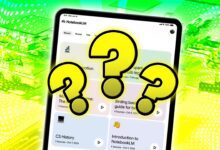چگونه در تماس های ویدیویی همیشه در کادر بمانیم

تنظیم کردن خود برای تماس ویدیویی ممکن است کمی طول بکشد. برای درست کردن قاب، ممکن است لازم باشد لپ تاپ خود را روی چند کتاب بچسبانید، زاویه وب کم خود را تنظیم کنید، صندلی خود را کمی جابجا کنید و این لیست ادامه دارد. حتی پیچیده تر از آن حفظ این چارچوب در یک کنفرانس طولانی است. یک حرکت برای بطری آب یا تخته وایت برد پشت شما می تواند در یک لحظه آن را مختل کند. اگر وب کم رایانه شما بتواند شما را دنبال کند چه؟
با کمک نرمافزار و سختافزار هوشمند، وبکم شما میتواند بهطور خودکار شما را در کادر نگه دارد، حتی زمانی که حرکت میکنید یا خارج از میدان دید آن میروید. علاوه بر برنامههایی که میتوانند بهطور هوشمند صحنه را برش دهند تا صورت شما را در مرکز نگه دارند، برخی از بهترین وبکمها حتی میتوانند به صورت فیزیکی روی حرکات شما سایه بزنند.
در اینجا بهترین گزینه ها برای رایانه های شخصی مک و ویندوز وجود دارد.
ویندوز 11
با توجه به افزایش استفاده از ابزارهای ویدئو کنفرانس، بسیاری از رایانه های شخصی جدید اکنون با عملکرد قاب بندی خودکار عرضه می شوند. این بخشی از افکت های ویندوز استودیو مایکروسافت است، در کنار قابلیت افزودن تاری پس زمینه و کاهش نویزهای پس زمینه، و بنابراین، این قابلیت را ندارد. نیازی به دانلود هر نرم افزار اضافی از شما نیست.
ابزار قاببندی خودکار ویندوز بهطور مصنوعی توسط الگوریتمهای یادگیری ماشین فعال میشود و به یک تراشه NPU (واحد پردازش عصبی) ویژه نیاز دارد. این معمولاً فقط در مدلهای اخیر، مانند سرفیس پرو 9 خود مایکروسافت و جدیدترین نوتبوکهای Lenovo ThinkBook یافت میشود.
برای فعال کردن قاببندی خودکار در ویندوز 11، به تنظیمات > بلوتوث و دستگاهها > دوربین بروید و دوربینی را که در تماسهای ویدیویی ترجیح میدهید انتخاب کنید. در بخش «جلوههای دوربین»، گزینه «قاببندی خودکار» را روی «فعال» تغییر دهید.
اکنون، رایانه ویندوزی شما به طور مداوم قاب را برش داده و بزرگنمایی می کند تا اطمینان حاصل شود که هنگام ایستادن یا حرکت روی صندلی خود روی شما متمرکز است. بدون توجه به سرویس تماس ویدیویی که در آن هستید کار می کند و نیازی به تغییر تنظیمات اضافی در خود برنامه ندارید.
اگر لپتاپ شما واجد شرایط رسمی قاببندی خودکار ویندوز 11 نیست و به GPU انویدیا مجهز است، میتوانید نسخه رایگان را امتحان کنید. برنامه پخش. Nvidia Broadcast مانند جلوههای Window Studio چندین پیشرفت با هوش مصنوعی برای تماسهای ویدیویی ارائه میدهد.
علاوه بر قاببندی خودکار، میتواند نویز پسزمینه را کاهش دهد و بهطور شگفتانگیزی، فید خود را بهطور مصنوعی ویرایش کنید تا چشمهایتان را به گونهای تغییر دهید که رو به دوربین باشند، حتی زمانی که مثلاً برای خواندن یادداشتهایتان به دور نگاه میکنید. در حال حاضر در نسخه بتا است و می تواند یک ضربه یا از دست دادن باشد.

سیستم عامل مک
با شروع بهروزرسانی macOS Sonoma، اپل همچنین قاببندی خودکار را در رایانههای خود ارائه میدهد. آن را “سنتر استیج” می نامد و مانند ویندوز 11، از یادگیری ماشینی نیز استفاده می کند تا شما را در قاب تماس های ویدئویی نگه دارد. از آنجایی که به صورت بومی در macOS ادغام شده است، با هر پلتفرم کنفرانسی، از جمله برنامه های مبتنی بر وب مانند Google Meet، سازگار است.
با این حال یک گرفتاری وجود دارد. سنتر استیج تنها در رایانههای Mac Silicon Apple با وبکم داخلی مانند مکبوک یا زمانی که آیفون خود را از طریق گزینه دوربین تداومی به عنوان دوربین رایانهتان تغییر میدهید، در دسترس است. بنابراین، با وب کم خارجی کار نخواهد کرد.
برای شرکت در سنتر استیج کار زیادی لازم نیست انجام دهید. به برنامه ویدیویی انتخابی خود بروید و وب کم را با پیمایش به تنظیمات یا پیوستن به جلسه آزمایشی فعال کنید. پس از انجام این کار، یک دوربین فیلمبرداری سبز رنگ در نوار منو در بالا ظاهر می شود. روی آن کلیک کنید و سپس “Center Stage” را انتخاب کنید تا نماد آن سبز شود. وب کم شما بدون در نظر گرفتن سرویس ویدئو کنفرانسی که استفاده می کنید، بلافاصله شروع به ردیابی سر شما می کند.

گزینه های شخص ثالث (macOS، Windows 11)
اگر رایانه شما از ابزار فریم خودکار داخلی مایکروسافت یا اپل پشتیبانی نمی کند، می توانید به نرم افزارهای شخص ثالث مانند استودیو کامو.
کامو استودیو به عنوان راهی برای تبدیل گوشی های iOS و اندروید به وب کم دسکتاپ شناخته شده است. اما همچنین طیف وسیعی از ابزارهای ویرایشی را ارائه می دهد که می توانید برای شخصی سازی دقیق نحوه ظاهر فید شما در تماس ها استفاده کنید. یکی از آنها قاب بندی خودکار است. برخلاف Windows Studio و Center Stage، Camo حتی به شما امکان میدهد انتخاب کنید که آیا میخواهید به طور خودکار به قسمت بالایی بدن شما حرکت کند یا فقط به صورت شما. برای کسانی که نمیخواهند فید دائماً جابجا شود، میتوانید به صورت دستی با یک کلیک مجدد کالیبره کنید.
در حالی که اکثر ویژگیهای Camo رایگان هستند، قاببندی خودکار اینطور نیست. برای شما هزینه اشتراک ماهیانه 9 دلار یا 4.1 دلار در ماه در صورت پرداخت سالانه خواهد داشت. می توانید آن را در مک و رایانه شخصی ویندوزی دانلود کنید.
هنگامی که در استودیو کامو مشترک شدید، میتوانید برنامه را باز کنید، وبکم خود را از منوی کشویی دستگاه در بالا سمت چپ انتخاب کنید و برای یافتن بخش «قاببندی» حرکت کنید.

وب کم لینک Insta360
از آنجایی که پیشرفتهای قاببندی خودکار که تاکنون بیان کردهایم مبتنی بر نرمافزار هستند، نتایج آنها ممکن است گاهی اوقات متلاطم باشد. آنها همچنین گاهی اوقات کیفیت تصویر را در حین برش و زوم کردن به خطر می اندازند تا شما را در کادر نگه دارند.
برای بهترین نتیجه، به وب کم 299 دلاری Insta360 Link (معمولاً با قیمت 249 دلار موجود است) نیاز دارید. این دستگاه روی یک گیمبال موتوری تقریباً 360 درجه نصب شده است که می تواند به صورت فیزیکی بچرخد تا شما را دنبال کند و همیشه شما را در کادر و تمرکز نگه دارد. موتور هوش مصنوعی آن چند ترفند مفید دیگر را ارائه می دهد. به عنوان مثال، می توانید به راحتی اقداماتی مانند حرکت یا زوم را با حرکات دست انجام دهید. جدا از آن، دارای سنسور دوربین 4K و یک جفت میکروفون حذف نویز است.
اگرچه مطمئناً یک سرمایه گذاری است، اما یک وب کم فوق العاده است که در بررسی ما 4.5 ستاره و جایزه انتخاب ویرایشگر را به دست آورده است.